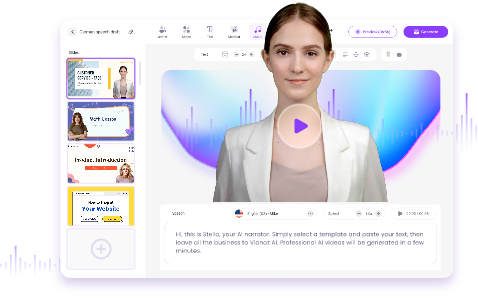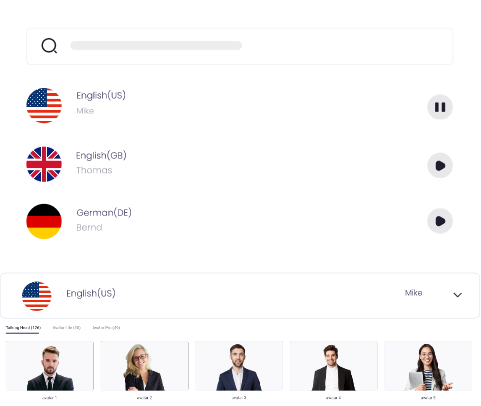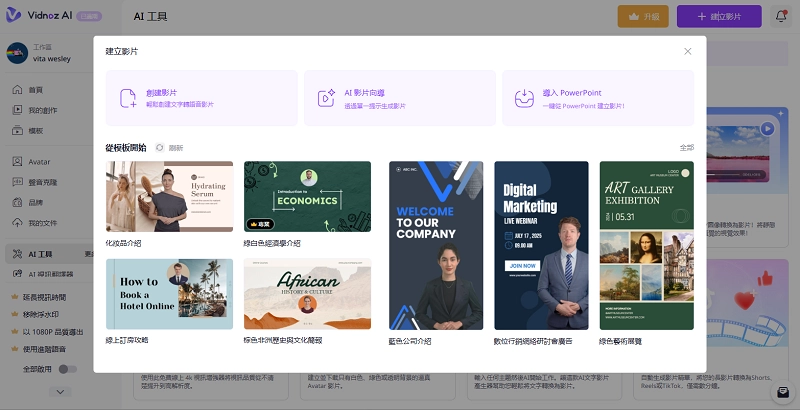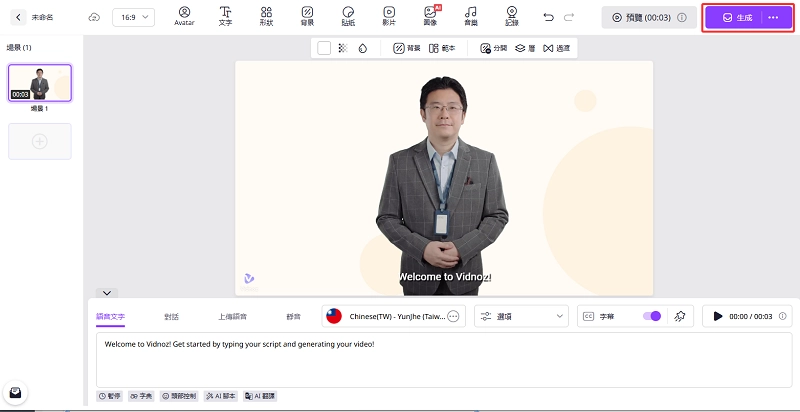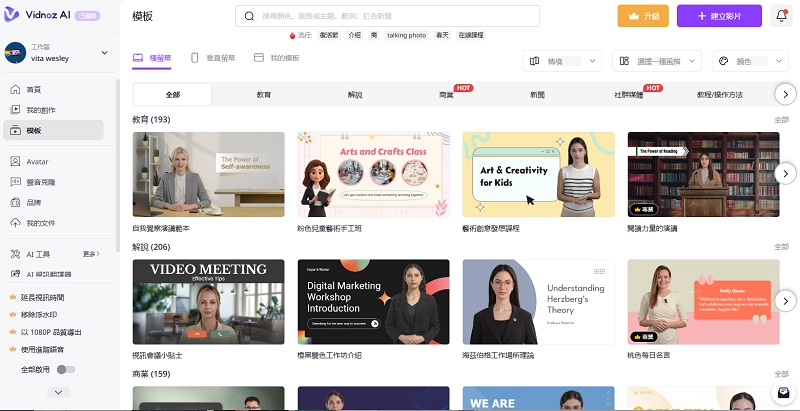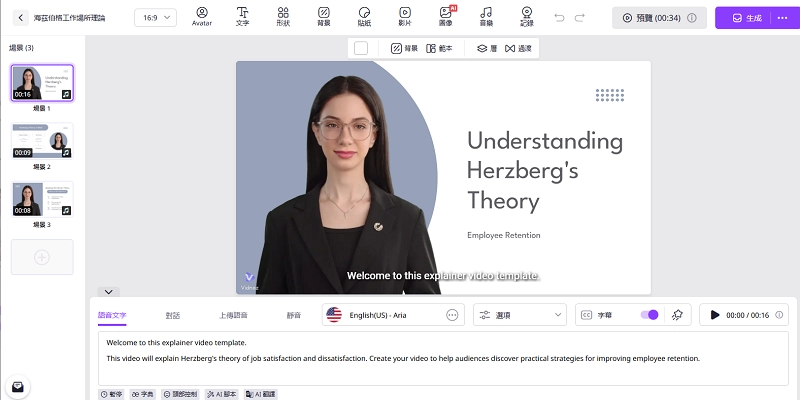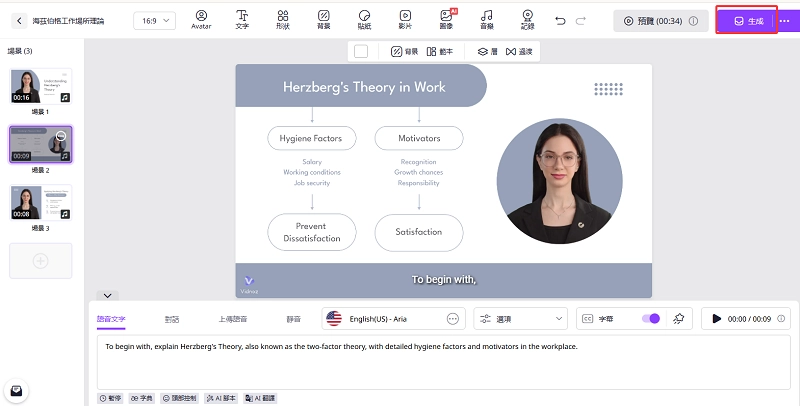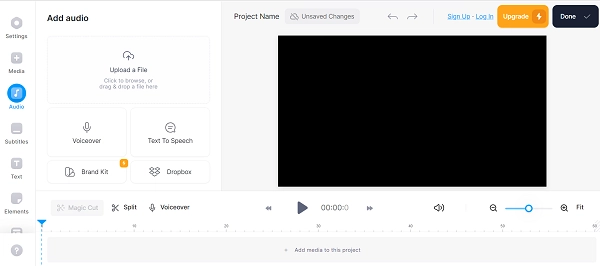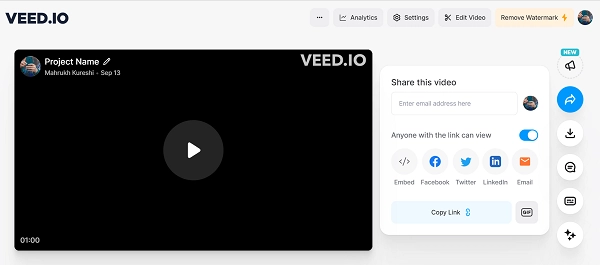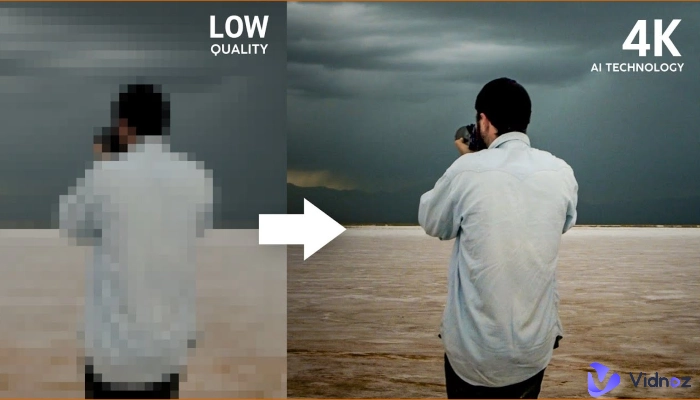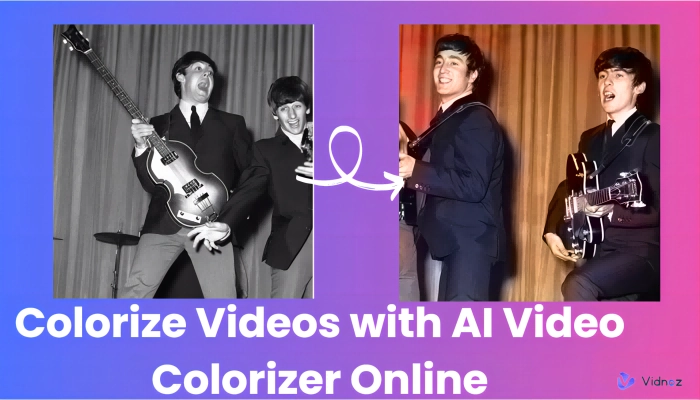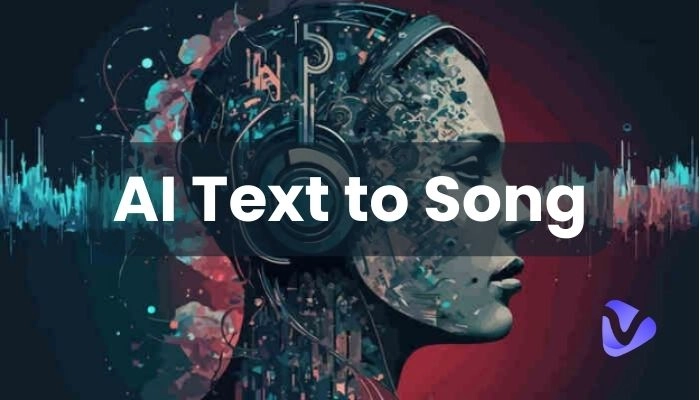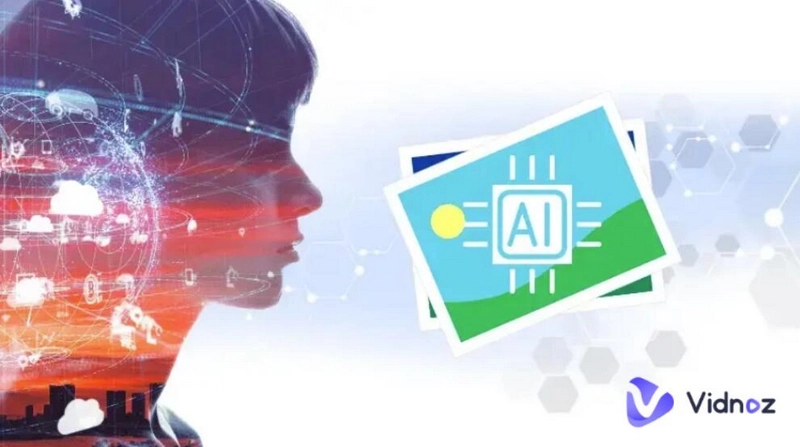錄製音訊片段比錄製影片片段容易得多;您不必擔心自己的外表或臉部表情。只要拿起麥克風或智能手機就可以開始錄音!
但是您知道嗎?您可以使用多種線上工具將音訊轉換為影片。沒錯!製作影片從未如此簡單;只要上傳您的音訊檔案、選擇可用的範本,一部出色的影片就完成了!
那麼,如何將音訊轉換為 YouTube 或其他平台的影片?請繼續閱讀以了解更多!

- 在此頁
如何將音訊轉換為影片?只需點擊幾下便可
如果您想要將音訊轉換為影片,同時又沒有任何高階的要求,有幾種線上工具可以幫助您。最棒的是,這些工具完全免費且容易使用。
以下是只使用音訊檔案和線上音訊轉影片工具製作影片的簡單步驟。
步驟 1:準備音訊檔案
將音訊轉換為影片的第一步,也是最重要的一步,就是準備音訊檔案。您可以錄製新的音訊或使用現有的檔案,但請確保它是 mp3 格式。
步驟 2:選擇幫助您將音訊轉換為影片的工具
第二步是選擇音訊轉影片製作工具。雖然有多種線上工具可幫助您製作影片,但我們精心挑選了 2 款免費工具
#Audio to Video Online-Convert
Online-Convert (video.online-convert.com/convert/audio-to-video) 是一款免費的線上轉換器,可將音訊檔案轉換為影片檔案。這是一個非常有用的工具,使用它您可以在啟動轉換過程之前調整預設、影片、比特率和其他設定。
#Online Converter
Online Converter (onlineconverter.com/audio-to-video)是一款免費的音訊轉影片製作工具,只需按幾下即可幫您將音訊檔案轉換為影片!此工具最棒的地方是可讓您在影片中加入視覺背景(圖片或實色)。
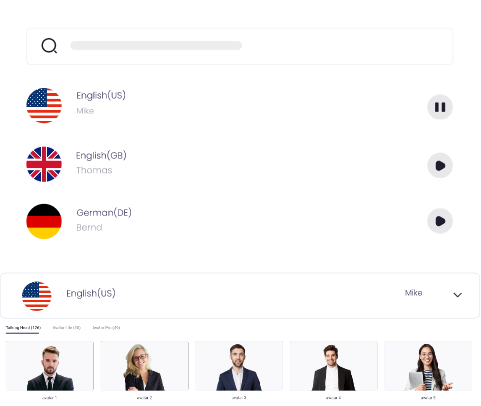
使用語音合成器創建人工智慧語音 - 免費
使用免費語音合成器將文字轉換為不同語言和口音的自然聲音
步驟3: 將準備好的音訊檔案上傳至工具
一旦您選擇了所需的音訊轉影片轉換器,就該上傳您的音訊檔案了。上傳之後,您可以根據自己的喜好調整設定。
步驟 4:按一下「轉換」或「開始」按鈕開始轉換程序
現在按一下「轉換」或「開始」以啟動轉換程序。
步驟 5:下載生成的影片檔案
影片生成後,您可以將其下載到個人電腦,並與他人分享。
從音訊製作專業影片的最佳音訊轉影片製作器
如果您想將音訊轉換為影片,但又希望轉換出來的結果在視覺上更吸引人、更專業,我們建議您試用 Vidnoz AI。
這款令人驚豔的線上工具採用尖端的 AI 技術,可協助您快速生成專業品質的影片,適用於任何用途。無論您是要將音訊轉換成 YouTube、商業或社群媒體的影片,Vidnoz AI 都能幫您完成!

Vidnoz AI - 使用會說話的頭像創建引人注目的視頻
- 在幾分鐘內即可創建具有逼真頭像的 AI 影片。
- 多種語言的文字轉語音和口型同步。
- 超過 2800 個影片模板,滿足各種場景。
- 從 URL、PDF、PPT 等產生影片。
Vidnoz AI的主要功能:
- 您可以使用音訊、圖片、PPT 或任何其他檔案格式來製作出色的影片
- Vidnoz AI 集合了 1500+ 個 AI 頭像,您可以將它們加入影片中,讓影片更專業。這些虛擬人偶具有不同的聲音和手勢,並可與您的音訊檔案進行唇語同步,不會讓影片看起來不真實。
- 它擁有 2800 多個影片範本,可協助您製作不同風格的影片,例如突發新聞、廣告、社群媒體或教學影片。
如何使用 Vidnoz AI 將音訊轉換為專業影片?
使用 Vidnoz AI 製作音訊影片非常有趣,尤其是您可以選擇 AI 頭像的部分!
此工具支援兩種方式來實現音訊轉換影片,以下我們將分別討論這兩種方式。
方法1:從空白的畫布開始
如果您已想好要在影片中包含什麼,例如文字、背景等,您可以使用「開始空白」選項建立影片
以下是操作方法:
步驟 1. 使用 Google 帳戶登入。
步驟 2. 按一下「建立影片」,然後按一下「創建影片」,從空白畫布開始。
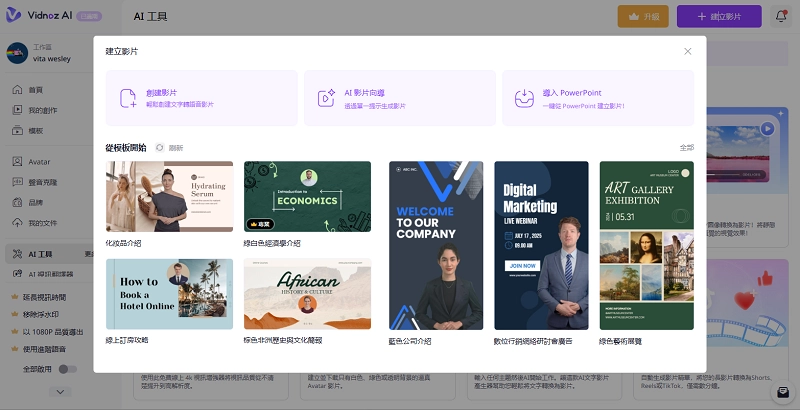
步驟 3. 使用上方提供的選項,您可以建立自訂影片。您可以添加頭像、文字、形狀、圖片等。

步驟 4. 輸入您希望虛擬人像在影片中說的文字,並選擇語音和速度。

步驟 5. 您可以按一下「預覽」來檢查影片是否合適,然後按一下「生成」來建立影片。
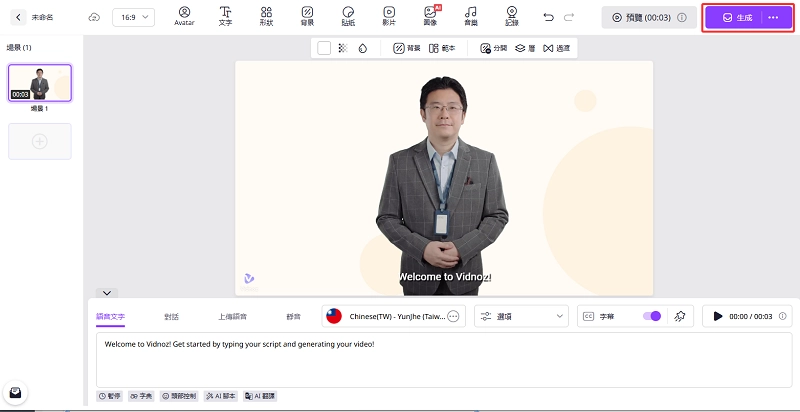
步驟 6. 生成的影片會出現在您首頁的「影片」區段。按一下上面的 3 個點,您就可以編輯、複製、發佈和下載它。
方法2:從選擇一個範本開始
如果您有影片想法,但不知道如何開始,第二種方法就適合您!使用此方法,您可以使用 Vidnoz AI 的內建模板來製作影片。
步驟如下:
步驟 1. 使用您的 Google 帳戶登入。
步驟 2. 點擊左邊功能表中的 「模板」。選擇任何您想要的範本,然後按一下「使用此範本」即可開始使用。
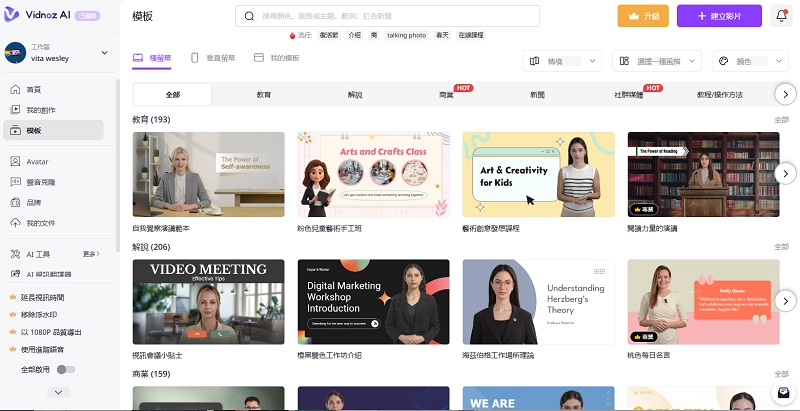
步驟 3. 您會看到完整的影片範本,以及完整的場景。您可以以此為基礎,再加入頭像、文字、形狀、圖片等,使其個人化。您也可以變更文字轉語音的內容,自訂音訊內容。
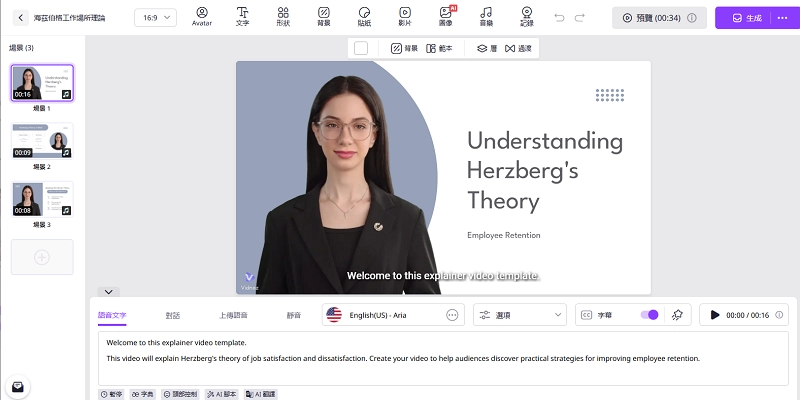
步驟 4. 您可以預覽影片,然後按一下「生成」來製作影片。
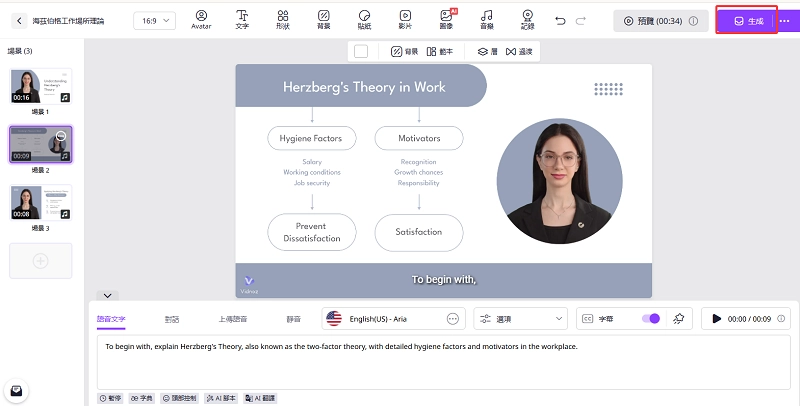
步驟 5. 您可以在首頁的「影片」區中找到已生成的影片。現在您可以編輯、複製、發佈和下載它,只要按一下它側邊的 3 個點即可。
這就是使用 Vidnoz AI 將音訊轉換為影片的兩種方式。
如何在線上為影片添加音訊?
現在您手邊有一段很棒的影片,是時候為它加入音訊了。我們要分開進行,因為線上音訊轉影片工具沒有或只有有限的選項可以將音訊加入影片。
因此,如果您想在影片中加入個人化的音訊,可以使用線上影片編輯器,例如 VEED.IO。
以下是使用步驟:
步驟 1. 前往 VEED.IO,使用您的電子郵件註冊,然後按一下「將音訊加入影片」。
步驟 2. 按一下「上傳檔案」來上傳影片。
步驟 3. 點選左側功能表中的 「音訊」,並上傳現有的音訊檔案,或使用 「配音 」選項即時錄製音訊。
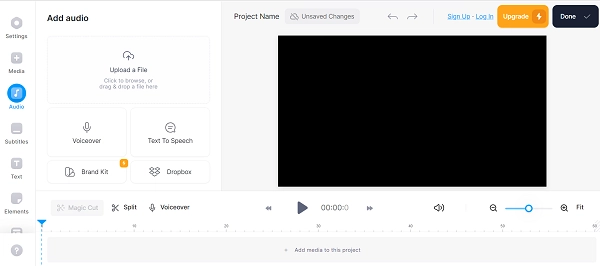
步驟 4. 最後,按一下「完成」和「匯出」以下載影片,或直接分享到 Facebook、Twitter、LinkedIn 或電子郵件。
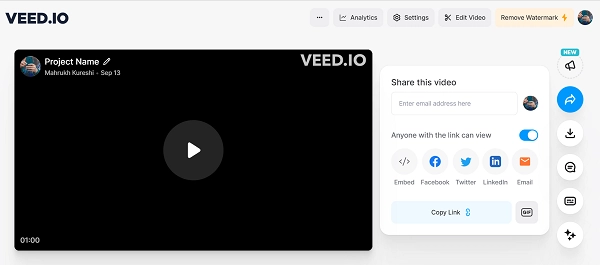
總結:
如果您想使用音訊來製作影片,您可以隨時使用多種線上工具將音訊轉換為影片。雖然大多數工具都能很好地幫助您製作影片,但我們建議您使用 Vidnoz,讓您的影片更專業、更值得觀賞。
因此,下次當您心中有很棒的影片創意時,請前往 Vidnoz AI,讓您的創意更佳地發揮吧!

Vidnoz AI - 使用會說話的頭像創建引人注目的視頻
- 在幾分鐘內即可創建具有逼真頭像的 AI 影片。
- 多種語言的文字轉語音和口型同步。
- 超過 2800 個影片模板,滿足各種場景。
- 從 URL、PDF、PPT 等產生影片。